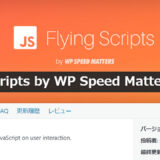スマホの通信料金を節約する手段として、自宅ではWi-Fi通信に切り替える方法があります。
自宅でパソコンを利用している場合は「フレッツ光」などのプロバイダーと契約を行っていると思います。
この場合はスマホとプロバイダーをWi-Fiで繋ぐことによりパケット通信料が発生せずにインターネットを利用する事が可能です。
 飼いヌコ
飼いヌコ
屋外では「4G/5G」になり自宅に帰ると![]() に自動的に切り替わるので大変便利ですが、このシステムにはデメリットがあります。
に自動的に切り替わるので大変便利ですが、このシステムにはデメリットがあります。
 飼いヌコ
飼いヌコ
屋内のWi-Fi電波が届かない所では自動的に4G通信に切り替わる事です、この場合はパケット通信料が発生します。
スマホのプランが大容量や使い放題ならばあまり影響はありませんが、従量制の場合はパケット通信料が発生する事により次のステップに移行して月額料金がアップしてしまいます。
ワタシの場合は携帯会社は「au」で契約プランは「ピタットプラン4G LTE」なのですが、データ容量を毎月1GB以内に抑える事を目標にしています。
月末になってデータ容量が1GBに届きそうな場合に屋外での4G通信を避けて自宅でのWi-Fi通信のみを利用しています。
以下の様な場合に自宅で電波の届きにくい場所でスマホを利用した場合、自動的に4G通信に切り替わってしまいます。
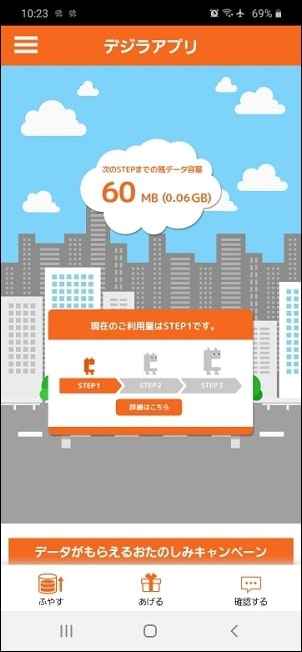
 飼いヌコ
飼いヌコ
その他でも外出先でソフトウェアやアプリが自動で通信を行った場合などはパケット通信料が発生してしまいます。
 飼いヌコ
飼いヌコ
そこで自宅で自動的に4G/5G通信に切り替える事なくWi-Fi通信のみを利用する方法を紹介していきたいと思います。
目次
「通話/SMS」を利用しない場合は「機内モード」を「オン」にする
通話やSMSを利用しない場合は「機内モード」を「オン」に設定します、こうする事によりスマホの通信機能が「オフ」になります。
スマホで電波を送受信できない状態にするモード、日本の航空法では電波を出さないモードに設定することが義務付けられている。
「機内モード」を「オン」にする方法
Androidの場合
「設定」⇒「接続」と進み「機内モード」欄の設定を「オン」にするだけです。
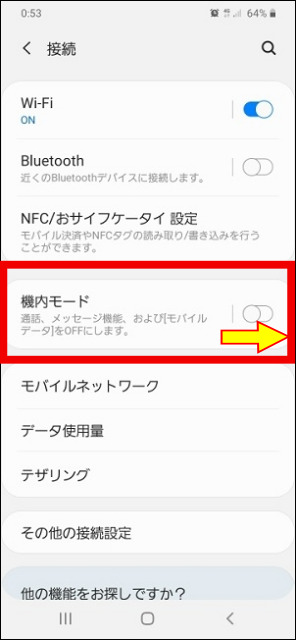
またはスマホのロック画面を上から下にスワイプするとメニューが開くので「機内モード」をタップします。
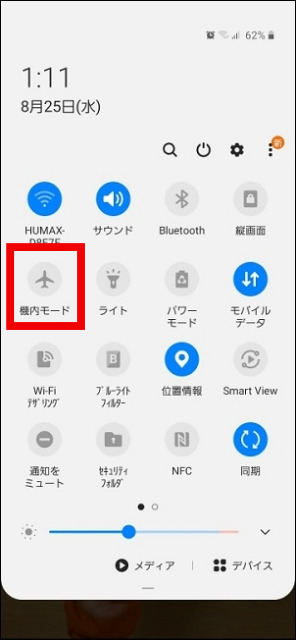
ホーム画面の場合も同様にしてメニューを開いて飛行機アイコンをタップすると機内モードがオンになります。
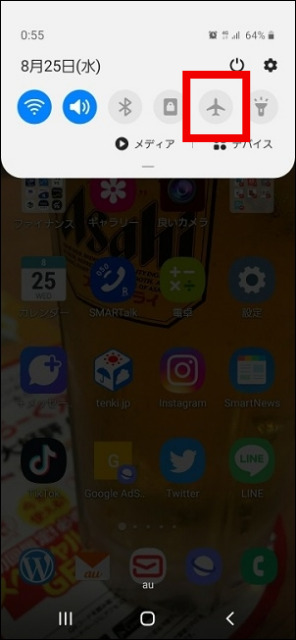
iPhoneの場合
「設定」画面を開き「機内モード」欄の設定を「オフ」から「オン」に切り替えましょう。
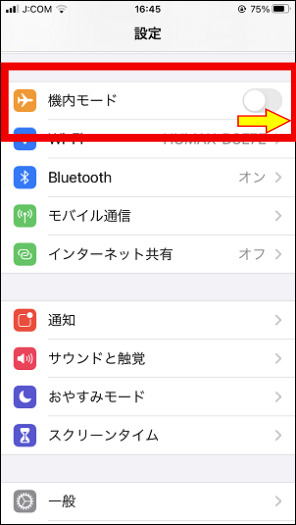
またはスマホのロック画面を下から上にスワイプするとメニューが開くのでて飛行機アイコンをタップします。
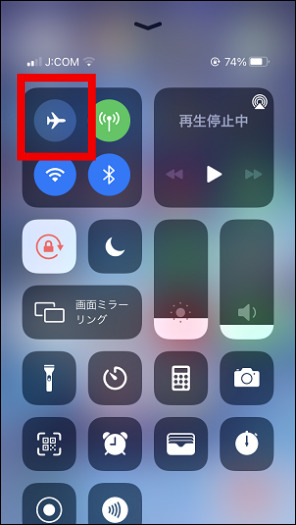
機内モード「オン」後にWi-Fiを「オン」に設定(Androidのみ)
スマホの機内モードを「オン」にした場合は通話・パケット通信・SMS・Wi-Fiなどのすべて機能がオフになるので、再びWi-Fiを「オン」に設定します。
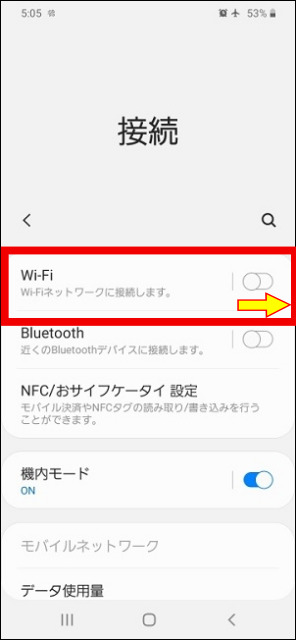
ちなみにiPhoneの場合は機内モードを「オン」にしてもWi-Fiは「オン」のままなのでそのまま何もしなくてOKです。
以下のようにステータスバーに「機内モード」と「Wi-Fi」が表示されれば4G/5G通信に切り替わる事はありません。
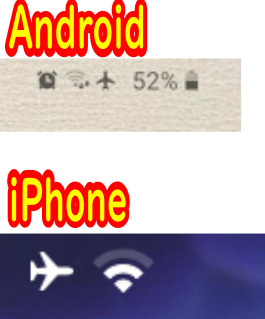
 飼いヌコ
飼いヌコ
ちなみに機内モードを「オン」にするとLINEのメッセージや通話は利用できませんが、Wi-Fiを「オン」にする事で利用可能になります。
| LINEのメッセージ・通話利用 | |
|---|---|
| 機内モードを「オン」 | 不可 |
| 機内モードを「オン」+Wi-Fi「オン」 | 可 |
「通話/SMS」を利用する場合は「モバイルデータ通信」を「オフ」に設定する
スマホの機内モードを「オン」にした場合は通話やSMSが利用できないので具合が悪いですね。
 飼いヌコ
飼いヌコ
そんな場合は「モバイルデータ通信」を「オフ」にする事でパケット通信料は発生せずに通話やWi-Fiの利用が可能になります。
Androidで「モバイルデータ通信」を「オフ」に設定する
最初にスマホの「設定」⇒「接続」⇒「データ使用量」と進みます。
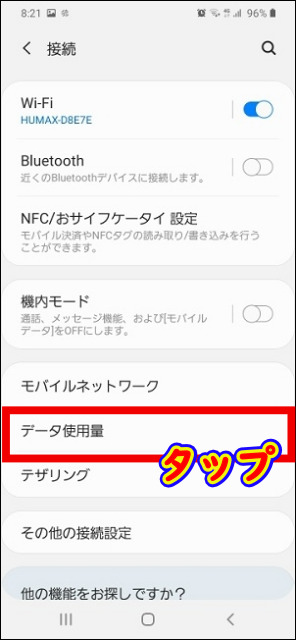
「モバイルデータ」の「オン」を「オフ」に切り替えましょう。
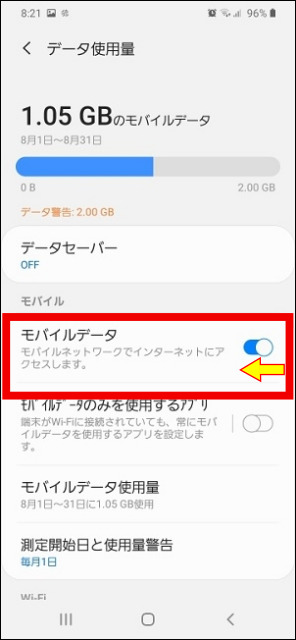
「Wi-Fiに接続しない場合はネットワーク接続が出来ない」と注意を促されますが「OFF」をタップします。
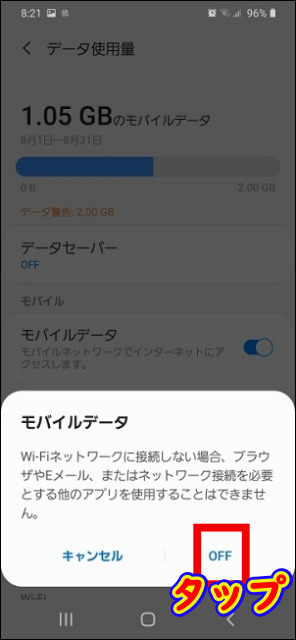
以上で「モバイルデータ」が「オフ」になりました、携帯会社のパケット通信が利用できなくなり自宅のWi-Fiのみでインターネット接続が可能になりました。
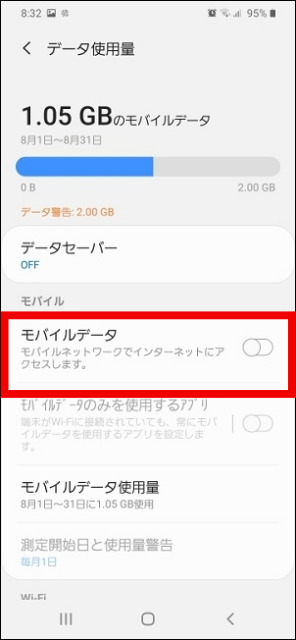
iPhoneで「モバイルデータ通信」を「オフ」に設定する
スマホの「設定」⇒「モバイル通信」と進みます。
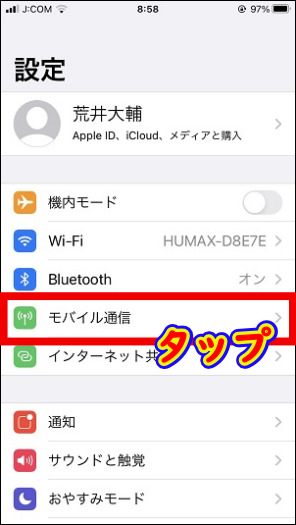
「モバイルデータ通信」を「オン」から「オフ」に切り替えればOKです。
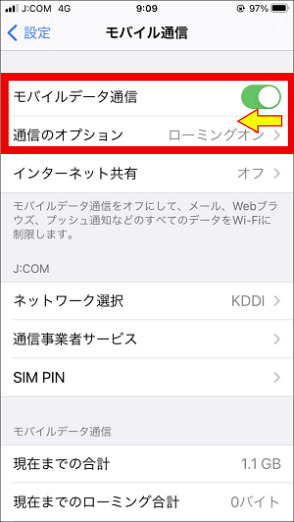
まとめ
自宅で4G/5Gのパケット通信を利用せずにWi-Fi通信オンリーを利用する場合は2つの設定のどちらかを行いましょう。
| パケット通信を利用しない方法 | メリット・デメリット |
|---|---|
| 「機内モード」を「オン」に設定 | 通話・SMSが使えない |
| 「モバイルデータ通信」を「オフ」に設定 | 通話・SMSが利用可能 |
電話やSMSが使えないのは不便なので「モバイルデータ通信」を「オフ」に設定する方が良いかもしれないですね。